Создание бейджей для пользователей в приложении Wix
4 мин.
Создайте привлекательные бейджи и назначьте их определенным участникам вашего онлайн-сообщества, чтобы выделить их среди остальных. Вы можете назначить их пользователям, которые вносят наибольший вклад в ваш сайт, пользователям, которые являются экспертами в определенной области, или любому пользователю с особой ролью. Вы также можете удалить бейджи из приложения Wix.

Совет:
Бейджи, созданные на компьютере, также отображаются в приложении Wix.
Создание бейджа
Создайте столько бейджей, сколько захотите. Просто дайте им название и настройте их цвета и значки.
Чтобы создать новый бейдж:
- Перейдите на соответствующий сайт в приложении Wix.
- Нажмите Управление
 внизу.
внизу. - Нажмите Клиенты и лиды и выберите Бейджи.
- Нажмите Создать новый бейдж.
- Создайте и настройте свой новый бейдж:
- Введите Название бейджа.
- (Необязательно) Введите Описание, чтобы пользователи знали, для чего предназначен бейдж.
- (Необязательно) Настройте Дизайн для бейджа:
- Значок бейджа: нажмите значок Добавить
 и выберите значок для бейджа.
и выберите значок для бейджа. - Цвет фона: выберите цвет фона бейджа: нажмите на один из цветов или нажмите значок Добавить
 , чтобы добавить свой цвет.
, чтобы добавить свой цвет. - Цвет текста: измените цвет текста бейджа: нажмите на один из цветов или нажмите значок Добавить
 , чтобы добавить свой цвет.
, чтобы добавить свой цвет.
- Значок бейджа: нажмите значок Добавить
- Нажмите Сохранить.
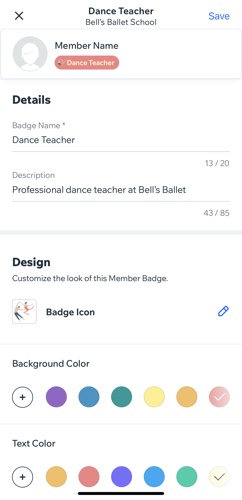
Совет:
Нажмите Назначить бейдж, чтобы назначить новый бейдж соответствующим участникам.
Присвоение бейджа пользователю
После создания бейджа присвойте его соответствующим пользователям, чтобы он отображался рядом с их именами в списке пользователей.
Чтобы назначить бейдж:
- Перейдите на соответствующий сайт в приложении Wix.
- Нажмите на значок Управление
 .
. - Нажмите Клиенты и лиды и выберите Пользователи.
- Нажмите на Другие действия
 рядом с нужным пользователем.
рядом с нужным пользователем. - Нажмите « Назначить бейджи» .
- Установите флажки рядом с соответствующими бейджами.
- Нажмите Сохранить.
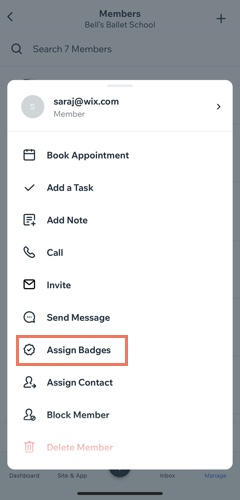
Хотите назначить бейдж сразу нескольким пользователям?
Вы можете назначить бейдж нескольким участникам одновременно в разделе Бейджи.
Удаление бейджа пользователя
Вы всегда можете отменить назначение бейджа, если больше не хотите, чтобы он отображался рядом с определенным участником.
Важно:
С помощью бейджей можно контролировать, какие вкладки видят определенные пользователи на сайте. Подробнее о настройке доступа к вкладкам для пользователей с помощью бейджей.
Чтобы удалить бейдж пользователя:
- Перейдите на соответствующий сайт в приложении Wix.
- Нажмите на значок Управление
 .
. - Нажмите Клиенты и лиды и выберите Пользователи.
- Нажмите значок Другие действия
 рядом с соответствующим пользователем.
рядом с соответствующим пользователем. - Нажмите Управлять бейджами.
- Снимите флажки рядом с соответствующими бейджами.
- Нажмите Сохранить.
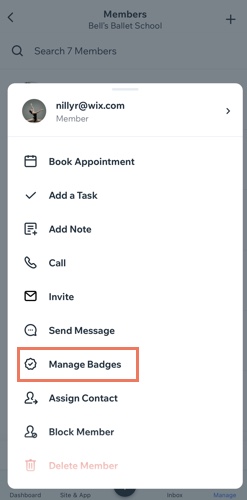
Хотите удалить бейдж сразу у нескольких пользователей?
Вы можете удалить бейджы сразу нескольких пользователей в разделе «Значки» в приложении Wix.

